RAM / Ingatan Sementara

Salah satu peranti penting pada komponen komputer.
Jenis-jenis RAM ialah SIMM dan DIMM.


SIMM terbahagi kepada tiga jenis iaitu :
1. EDO (Extended Data Out) berkelajuan 60/70ns (72 pin). Kapasitinya ialah 8,16,32,64 MB.
2. FP (Fast Page) berkelajuan 60/70ns (72pin). Kapasitinya ialah 4,8,16 MB.
3. FP (Fast Page) berkelajuan 70ns (30 pin). Kapasitinya ialah 256 K, 512 K, 1 MB.

Kelajuan DIMM (SDRAM) terbahagi kepada tiga jenis iaitu :
1. PC66 (66 ns) (168 pin). Kapasitinya ialah 16, 32, 64 MB.
2. PC100 (100ns) (168 pin). Kapasitinya ialah 32, 64, 128, 256 MB.
3. PC133 (133ns) (168 pin). Kapasitinya ialah 32, 64, 128, 256 MB.
Lebih banyak kapasiti RAM yang dipasang pada sesebuah komputer lebih cepat capaian ingatan bila kita melakukan kerja.Ram yang tinggi sesuai bagi mereka yang banyak membuat kerja-kerja grafik 3D.
Jika kelajuan pemproses yang dipersoalkan, memang ia tidak melajukan.Tetapi dengan menambah RAM komputer, anda sebenarnya menambah ruang untuk komputer anda bekerja. Bayangkan jika anda bekerja dalam bilik yang sempit, tentu susah bukan. Dan apabila bilik tersebut diperbesarkan, tentu fikiran anda lebih lapang, barang-barang dapat disusun dengan lebih kemas dan teratur, seterusnya produktiviti akan meningkat! Begitulah juga dengan komputer, dengan menambah RAM, komputer akan berupaya untuk mengeksploitasikan kepantasan pemproses dengan lebih baik
terutama untuk mengendalikan kerja-kerja grafik. Bagaimanapun kepantasan operasi aritmetik tetap sama
Ingatan para (cache memory) boleh dipertingkatkan dan ia bergantung kepada papan induk (motherboard) yang digunakan. Biasanya tidak banyak papan induk yang menyokong peningkatannya. Ingatan RAM pula biasanya
boleh dipertingkatkan, malahan cip ingatan jenis itu mudah diperolehi di pasaran. Untuk kedua-dua jenis ingatan ini, anda harus merujuk kepada manual yang dibekalkan bersama komputer atau papan induk yang dibeli. Terlalu sukar untuk
menentukan komputer jenis apakah yang boleh dipertingkatkan ingatannya, kerana terdapat beratus-ratus jenis papan induk berlainan yang digunakan oleh pelbagai jenama komputer.
Cakera Keras / Hard Disk


Cakera keras merupakan storan utama bagi menyimpan segala data dan maklumat yang anda bina. Segala perisian yang ingin kita gunakan juga akan disimpan di sini.
Dewasa kini, cakera keras yang dijual adalah berkapasiti tinggi iaitu dari 3.2 GB ~ 45 GB. Ini adalah bertujuan menampung keperluan perisian yang semakin besar kapasitinya.
Antara jenama yang popular di pasaran ialah Quantum, Seagate, Fujitsu, Maxtor dan lain-lain lagi. Harganya pula bergantung kepada kapasiti cakera terebut.
FORMAT
Untuk memformat sebuah cakera keras yang belum pernah digunakan, anda perlulah terlebih dahulu memasangnya ke komputer, kemudiannya hidupkan komputer tersebut menggunakan disket `startup' dan seterusnya jalankan program atau arahan FDISK dari prom A:\>. Gunakan FDISK untuk mencipta partisi DOS (Create DOS Partition) yang utama ataupun yang tambahan (extended). Seterusnya komputer akan mengarahkan anda supaya mengulang-hidup (reboot). Kemudian gunakan disket `startup' itu sekali lagi untuk memformatnya seperti jawapan di atas
Untuk memformat semula sesebuah cakera yang sudah digunakan, katakan pemacu C:, anda perlu memanggil arahan format dengan menaip FORMAT C:. Arahan atau pun program untuk format ini biasanya terkandung di dalam disket `startup' (atau pun `boot' / `system') serta dalam direktori c:\dos ataupun c:\windows\command. Tetapi awas, kerana semua data yang ada di dalamnya akan dipadamkan. Jika perlu alihkan data-data yang penting ke dalam disket terlebih dahulu.
Apakah dia `Bad Sector'
`Bad Sector' merujuk kepada sektor atau bahagian pada cakera (disk) yang telah rosak, biasanya secara fizikal. Antara punca-punca yang menyebabkannya samalah seperti yang telah disebut di dalam soalan sebelumnya (rujuk di atas). Kerosakan fizikal ini juga boleh disebabkan oleh hentakan yang kuat pada cakera, misalnya jika terjatuh ataupun terdedah kepada medan magnet yang tinggi. Berbanding `file error', `bad sector' biasanya bersifat kekal dan tidak dapat
dihilangkan. Dalam sesetengah kes, ianya dapat dihilangkan dengan membuat `low level format'. Tetapi langkah ini ada risikonya kerana ia akan menghilangkan kesemua data pada cakera keras, dan ada kemungkinan cakera keras anda tiada dapat digunakan jika tidak kena caranyaIa tidak boleh diperbaiki dengan perisian antivirus, namun jika anda merasakan ianya adalah akibat virus, anda boleh cuba mengesannya dengan perisian-perisian antivirus.
Kerosakan (errors) pada fail di dalam cakera keras komputer adalah sesuatu yang biasa berlaku dan memerlukan pemeriksaan yang kerap. Keadaan bekalan elektrik yang tidak stabil dan mempunyai kelemahan `random electrical noise' adalah antara punca utama masalah tersebut. Ia juga mungkin disebabkan oleh perbuatan menutup (off) komputer sesuka hati tanpa `shut down' dengan betul kerana ia mengakibatkan terjadinya satu kejutan elektrik kecil kepada cakera keras dan boleh merosakkannya.
Masalah seperti ini dapat dikurangkan dengan memasang `Auto Voltage Regulator' (AVR) ataupun `Uninterruptable Power Supply' (UPS). AVR boleh digunakan untuk menstabilkan voltan bekalan elektrik manakala UPS boleh diguna untuk menyediakan bekalan elektrik sokongan sementara (selama beberapa minit atau jam) semasa bekalan elektrik terputus.
CD-ROM / Read Only Memory


Merupakan peranti input untuk memasukkan segala data ke dalam komputer melalui CD dan juga sebagai unit storan. Kelajuannya boleh diketahui dengan tanda X di muka hadapan traynya. Semakin tinggi kelajuannya ia semakin baik dan harga adalah bergantung kepada kelajuannya. Antara jenama yang terdapat dipasaran ialah Asus, Acer, Cyberdrive, Artec, Genius dan Creative. Harga pasarannya adalah serendah RM 135 ~ RM 250.00.
Kelajuan pemacu CD-ROM, tidak boleh dipertingkatkan kecuali dengan menukarkannya dengan yang baru. Setahu saya, setakat ini belum ada pembuat pemacu CD-ROM yang mencipta pemacu yang mampu dipertingkatkan kelajuannya
Untuk memasang CD-ROM kepada komputer yang mempunyai sambungan IDE (biasanya komputer 486 dan Pentium dilengkapi penyambung IDE), mula-mula padamkan komputer anda dan bukalah penutup (casing) komputer serta pasangkan CD-ROM itu ke ruang panel yang masih kosong. Seterusnya hubungkan soket IDE ke CD-ROM tersebut menggunakan kabel data IDE. Sambungkan juga kabel punca kuasa (yang berwarna kuning-hitam-hitam-merah) dan kabel audio daripada kad bunyi (sound card). Setelah pemasangan perkakasan (hardware) selesai, anda harus melakukan pemasangan perisian (software) pula. Pengguna perlu memasukkan fail pemandu (driver file) untuk CD-ROM terlebih dahulu sebelum ianya dapat berfungsi. Biasanya apabila anda membeli CD-ROM, ia akan disertakan bersama satu disket pemandu (driver disk). Oleh itu hidupkan komputer dan jalankan program `install' ataupun `setup' daripada disket tersebut dan proses pemasangan fail pemandu akan dilakukan secara automatik. Akhir sekali ulang-hidupkan (reboot) komputer anda dan CD-ROM anda sepatutnya akan mula berfungsi. POWER SUPPLY / BEKALAN KUASA


Berfungsi untuk membekalkan kuasa kepada komputer anda. Ia amat penting kerana tanpanya komputer anda tidak akan dapat berfungsi.
Terdapat dua jenis bekalan kuasa yang ada di pasaran iaitu AT dan ATX. Beza antara keduanya ialah bentuk soket dan voltan pada pin-pinnya. Bergantung kepada jenis motherboard.
Kuasa keluaran pada bekalan kuasa juga perlu diambil kira. Sekiranya banyak hardware dipasang sudah tentulah ia memerlukan lebih kuasa. Antara kuasa yang ada dipasaran ialah serendah 150W sehingga mencecah 350 W. Bagi kegunaan biasa 200 W ~ 250 W sudah memadai. Sekiaranya kuasa yang dibekalkan adalah rendah sedangkan bebannya memerlukan kuasa yang tinggi, ditakuti bekalan kuasa itu akan terbakar.
Vga Card


Fungsi kad ini adalah untuk memberikan paparan pada monitor anda.
VGA yang baik dapat memberikan resolusi yang tinggi pada paparan monitor. Bagi mereka yang banyak menggunakan bahan grafik 3D dalam kerja, adalah disarankan menggunakan kad yang tinggi resolusinya.. Resolusi ini bergantung kepada jumlah memori pada sesuatu kad. Umumnya jumlah minimum memori pada kad ialah 1 MB. Manakala 3D kad pula mencecah sehingga 64 MB. Resolusi gambar adalah serendah 640x480 256 color ~ 1152x864 True color (32 bit).
Sambungan kad ini terbahagi kepada 2 jenis iaitu PCI & AGP. Pilihan pengguna pada masa kini ialah dari jenis AGP kerana dipercayai ia berkelajuan tinggi. Secara amnya, slot PCI hanya mampu membekalkan kelajuan sehingga 33 MHz. Berbanding dengan slot AGP dimana ia mampu membekalkan kelajuan sehingga 66 MHz.
Antara jenama yang sering menjadi pilihan adalah seperti Trident, Diomand, Ali, S3, Creative, Voodoo, GeForce dan lain-lain lagi.

Kad ini adalah antara yang terbaik kerana ia dari jenis nVidia Riva TNT2. Frekuensi operasinya mencecah sehingga 270 MHz. Memorinya adalah setinggi 32 MB. Jika diperhatikan gambar di atas, didapati bahawa cipnya dilekatkan kipas dan heat sink untuk menyerap haba dan seterusnya menyejukkan cipnya kerana terlampau panas.
Harga pasaran adalah serendah RM 80 manakala yang terbaik sehingga mencecah RM 1000.
SOUND CARD


Fungsi sound card adalah untuk mengeluarkan bunyi audio dari komputer anda apabila anda memainkan cd, vcd, dvd atau fail-fail audio dari komputer anda.
Kad bunyi yang baik, dapat mengeluarkan hasil bunyi yang baik. Kualitinya ditentukan berdasarkan jumlah bit yang dikeluarkan antaranya 16 bit, 32 bit, 64 bit, 128 bit dan A3D.
Antara jenama yang terkenal yang mengeluarkan kad bunyi ini ialah ESS, Yamaha, Tera Sound dan Creative.
MODEM


Merupakan sejenis peranti untuk membolehkan komputer anda mendapat access internet.
Untuk menggunakan Internet, anda boleh menggunakan sebarang jenis modem samada modem dalaman (internal) atau luaran (external). Kami syorkan anda dapatkan modem dengan kelajuan 33.6kbps atau lebih kerana ianya lebih laju memindahkan data. Jangan berkira sangat tentang harga, kerana modem yang murah kadang-kadang tidak memberikan prestasi yang memuaskan. Harga pasaran bagi modem dalaman adalah serendah RM 70.00 manakala luaran mencecah sehingga RM 300.00
Modem dalaman memerlukan anda membuka penutup (casing) komputer jika ingin memasangnya manakala untuk modem luaran anda hanya perlu menyambungkan ke penghubung `com port' dibelakang komputer. Jika anda pasang modem luaran, anda perlu menghidupkan suisnya setiap kali ingin diguna tetapi jika model dalaman, anda tidak perlu buat apa-apa lagi. Modem luaran juga senang dipindah-pindahkan antara komputer yang berlainan. Namun kebanyakan pengguna-pengguna lama dan lebih senior lebih gemar menggunakan modem luaran, lagipun ia mempunyai paparan
LED yang memberitahu pengguna tentang status, operasi baca-tulis dan lain-lain. Dari segi kebolehpercayaan (reliability), modem luaran lebih baik dan dikatakan lebih laju, mungkin kerana ia dilengkapi dengan saluran punca kuasa yang sendiri (menggunakan adapter).
Antara jenama-jenama yang ada dipasaran ialah Motorola, US Robotics, Tundercom, Win Modem, Lucent, Pctel dll.
Casing


Merupakan kotak dimana segala komponan utama komputer seperti procesor, kad-kad, cd-rom, papan induk, cakera keras dan yang lain-lainnya diletakkan.
Terdapat banyak bentuk dan warna casing dipasaran dan yang banyak dipasaran kini ialah bentuk mini tower. Bentuk dari jenis desktop sudah tidak digemari lagi. Bentuk mini tower lebih digemari kerana ia mempunyai ruang peredaran udara yang lebih baik berbanding desktop.
Beza antara mini tower dan desktop ialah saiz, ruang didalamnya dan jenis papan induk yang boleh dimuatkan kedalamnya.Kebanyakkan casing yang berada dipasaran sekarang adalah jenis mini tower yang dilengkapi dengan power supply jenis AT. Tak kurang juga yang menggemari jenis ATX.
Floppy Drive


Pemacu Cakera Liut merupakan peranti input dan output.
Cakera liut boleh didapati dalam ukuran 5 1/4 inci dan 3 1/2 inci. Kapasitinya ialah 360 KB, 720 KB, 1.2 MB & 1.44 MB.
Fungsinya ialah untuk memasukkan data dan merakamkan data yang telah dibuat dengan menggunakan disket. Data yang telah disimpan itu tadi boleh di ambil semula dari mana-mana komputer yang serasi.
Antara jenama yang sering di gunakan ialah Alps, Mitsumi, Mitsubishi dan Samsung.
Kerosakan yang selalu berlaku ialah 'magnetic head'nya telah kotor. Ia boleh dicuci dengan menggunakan Disket Pencuci yang boleh didapati dari mana-mana kedai komputer.
Monitor

Monitor Digital 
 Monitor LCD
Monitor LCD
Monitor merupakan satu peranti output yang penting. Ia memaparkan segala kerja-kerja yang dilakukan. Peranti ini mengunakan tiub sinaran katod (CRT). Monitor CRT biasanya mengeluarkan imej dengan kaedah imbas raster. Kini terdapat banyak jenis dan jenama dipasaran. Antara jenama yang terkenal ialah Samasung, Acer, HP, Sony Likom dll.
Pelbagai bentuk dan saiz monitor boleh didapati dipasaran. Sama ada analog atau digital, fungsinya tetap sama. Antara saiznya ialah 14 in, 15 in, 17 in, 19 in dan 21 in. Sebuah monitor yang baik ialah yang dapat memberikan resolusi gambar yang tinggi serta pitch yang rendah iaitu antara 0.25mm ~ 0.30mm.
Terdapat juga monitor yang memaparkan imej dalam satu warna sahaja dan ada yang berupaya mengeluarkan imej dalam berbagai warna yang menarik.
Monitor monokrom menggunakan pancaran elektron dan memaparkan satu warna, biasanya hijau, ambar atau putih, pada latar belakang hitam. Gubahan fosfor pada skrin menentukan warna yang terhasil.
Monitor warna menghasilkan imej berbilang warna dengan menggabungkan warna merah, biru dan hijau dalam keamatan yang berubah-ubah. Setiap pixel terbentuk daripada tiga bintik warna – satu bintik merah, satu bintik biru dan satu bintik hijau. Ia akan bercahaya dalam warna yang berbeza bergantung kepada keamatan setiap bintik yang berasingan pada pixel itu. Monitor warna biasanya dirujuk sebagai monitor RGB kerana ia menggunakan tiga pancaran elektron, satu bagi setiap bintik warna dalam satu pixel. Monitor warna atau monitor RGB dikategorikan sebagai CGA, EGA, VGA dan Super VGA bergantung kepada peleraian yang ditawarkan. Monitor CGA memberikan peleraian yang paling rendah (lebih kurang 300 X 200 pixel) dan monitor Super VGA memberikan resolusi paling tinggi (1600 X 1200 pixel dan lebih).
SPEAKER


Fungsinya mengeluarkan bunyi yang dihasilkan oleh kad bunyi.
Terdapat pelbagai jenis dan bentuk dalam pasaran. Jenama yang popular sekarang ini ialah jenis Altec Lansing kerana kualiti dan mutu suara yang dihasilkan menyamai bunyi home theatre.
PRINTER / PENCETAK


Antara semua peranti output yang digunakan dalam perniagaan, pencetak adalah yang paling biasa digunakan. Ia menyediakan untuk pengguna rekod data tampak yang kekal dari keluaran komputer. Terdapat tiga jenis pencetak yang ada dalam pasaran yang digunakan iaitu pencetak dot matriks, ink jet dan laser jet.
Bagi pencetak dot matrik, warna yang dapat diberikan adalah hitam sahaja, kalau ada pun untuk warna-warni, harganya sangat mahal dan sukar untuk didapati. Ia terbahagi kepada dua jenis kepala iaitu 9 pin dan 24 pin. Kualiti dan kelajuan cetakan bagi 24 pin adalah lebih baik dan laju berbanding 9 pin. Jenama yang popular ialah Panasonic, Epson, Nec, Seikosha, Lexmark dll. Sebab utama printer dot matrik masih digunakan ialah kebolehannya mencetak di atas stencil. Kelemahannya ialah bunyi semasa mencetak sangat bising.
Bagi printer ink jet pula, ia mempunyai kualiti yang sederhana dan ia boleh mencetak bahan berwarna-warni dan hitam secara serentak. Ia menjadi pilihan kerana kos pencetakan yang rendah berbanding pencetak laser. Jenama yang popular ialah Canon, HP, Epson dll.
Manakala pencetak laser jet pula adalah yang terbaik masa kini. Ini adalah kerana ia dapat menghasilkan resolusi warna yang amat baik. Ia kurang menjadi pilihan kerana harganya yang terlalu tinggi.
Harganya setiap pencetak dipasaran adalah bergantung kepada teknologi yang digunakan. Semakin tinggi resolusi cetakan dan kelajuan semakin tinggilah harganya.


 Jika Anda menginginkan sebuah handphone yang sekaligus merangkum fungsi video recorder, maka Nokia menawarkan Nokia N93i untuk mewujudkannya. Nokia N93i merupakan sebuah handphone dengan fungsi camera 3,2 mega pixel menggunakan lensa Carl Zeiss, sehingga menjamin kualitas video recording 90 menit yang dihasilkan setara DVD. Selain itu Nokia N93i juga memungkinkan pemiliknya untuk membuat slide show dari video-video yang ada. Untuk urusan transfer data dan dokumentasi, Nokia N93i ini juga mendukung fungsi create and burn DVD untuk memudahkan pemiliknya membuat DVD dari file vide yang dibuatnya.
Jika Anda menginginkan sebuah handphone yang sekaligus merangkum fungsi video recorder, maka Nokia menawarkan Nokia N93i untuk mewujudkannya. Nokia N93i merupakan sebuah handphone dengan fungsi camera 3,2 mega pixel menggunakan lensa Carl Zeiss, sehingga menjamin kualitas video recording 90 menit yang dihasilkan setara DVD. Selain itu Nokia N93i juga memungkinkan pemiliknya untuk membuat slide show dari video-video yang ada. Untuk urusan transfer data dan dokumentasi, Nokia N93i ini juga mendukung fungsi create and burn DVD untuk memudahkan pemiliknya membuat DVD dari file vide yang dibuatnya.












 Monitor LCD
Monitor LCD
















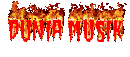



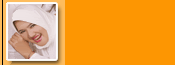


 Lihat Daftar Isi !
Lihat Daftar Isi !
